Die 6 besten Programme zur Verbesserung Ihres Schreibstils
Die 6 besten Programme zur Verbesserung Ihres Schreibstils In der heutigen Zeit, in der die meiste Kommunikation über Briefe und Nachrichten erfolgt, …
Artikel lesen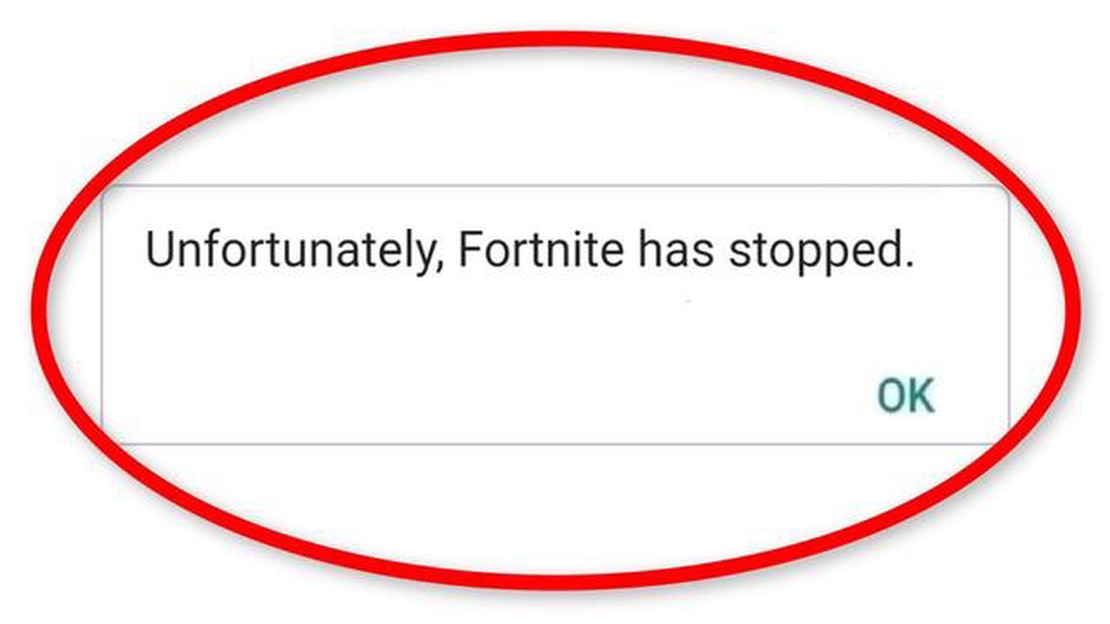
Wenn Sie ein Fortnite-Enthusiast sind, der das Spiel gerne auf Ihrem Android-Gerät spielt, sind Sie vielleicht schon auf den frustrierenden “Fortnite hat aufgehört”-Fehler gestoßen. Dieser Fehler kann plötzlich auftreten und Ihr Spiel unterbrechen, sodass Sie Ihre Abenteuer in dem beliebten Battle-Royale-Spiel nicht fortsetzen können.
Glücklicherweise gibt es einige Tipps und Tricks, die Ihnen helfen können, den “Fortnite hat aufgehört”-Fehler in Android zu beheben. In diesem Artikel stellen wir einige der effektivsten Lösungen vor, mit denen Sie wieder ins Spiel einsteigen können.
Eine häufige Ursache für die Fehlermeldung “Fortnite wurde angehalten” ist ein Problem mit dem Cache des Spiels. Das Leeren des Caches der Fortnite-App kann dieses Problem oft beheben. Gehen Sie dazu auf Ihrem Android-Gerät in das Menü Einstellungen und navigieren Sie dann zum Abschnitt Apps oder Anwendungsmanager. Suchen Sie Fortnite in der Liste der installierten Apps, wählen Sie es aus und tippen Sie auf die Schaltfläche Cache löschen. Dadurch werden alle temporären Dateien entfernt, die den Fehler verursachen könnten.
Eine weitere mögliche Lösung besteht darin, die Fortnite-App zu aktualisieren. Die Entwickler veröffentlichen häufig Updates, um Fehler und Kompatibilitätsprobleme zu beheben, daher sollten Sie sicherstellen, dass Sie die neueste Version installiert haben. Öffnen Sie den Google Play Store auf Ihrem Android-Gerät, suchen Sie nach Fortnite und tippen Sie auf die Schaltfläche “Aktualisieren”, wenn diese verfügbar ist. Dies kann helfen, alle Probleme zu beheben, die den Fehler “Fortnite hat aufgehört” verursachen können.
Wenn das Löschen des Cache und das Aktualisieren der App das Problem nicht lösen, können Sie auch versuchen, Fortnite neu zu installieren. Manchmal können die Installationsdateien beschädigt oder unvollständig sein, was zu Fehlern führt. Deinstallieren Sie die Fortnite-App von Ihrem Android-Gerät und laden Sie sie dann erneut aus dem Google Play Store herunter und installieren Sie sie. Diese Neuinstallation kann oft alle Probleme beheben, die den Fehler “Fortnite hat aufgehört” verursacht haben.
Denken Sie daran, immer die Systemanforderungen Ihres Geräts zu überprüfen, um sicherzustellen, dass es die Mindestanforderungen für die Ausführung von Fortnite erfüllt. Wenn Ihr Gerät unter den erforderlichen Spezifikationen liegt, kann es schwierig sein, das Spiel reibungslos auszuführen, und es kann zu häufigen Abstürzen und Fehlern kommen.
Wenn Sie diese Tipps und Tricks befolgen, können Sie den Fehler “Fortnite hat aufgehört” in Android beheben, sodass Sie wieder in die aufregende Welt von Fortnite eintauchen und Ihre Spielabenteuer ohne Unterbrechung fortsetzen können. Denken Sie daran, dass verschiedene Lösungen für verschiedene Geräte funktionieren können, also lassen Sie sich nicht entmutigen, wenn die erste Methode bei Ihnen nicht funktioniert. Mit ein wenig Geduld und Experimentierfreude werden Sie im Handumdrehen wieder im Spiel sein!
Der Fehler “Fortnite Has Stopped” ist ein häufiges Problem, mit dem Android-Nutzer konfrontiert werden, wenn sie versuchen, das beliebte Spiel Fortnite zu starten oder zu spielen. Dieser Fehler tritt in der Regel aufgrund verschiedener Faktoren auf, einschließlich Kompatibilitätsproblemen, Softwarefehlern, unzureichendem Speicherplatz oder widersprüchlichen Apps. Wenn die Fehlermeldung erscheint, kann sie verhindern, dass das Spiel geladen wird und das Spielerlebnis für die Benutzer unterbrechen.
Eine mögliche Ursache für den Fortnite Has Stopped Error ist veraltete Software. Wenn das Betriebssystem oder das Spiel selbst nicht auf dem neuesten Stand ist, kann dies zu Kompatibilitätsproblemen führen und das Spiel zum Absturz bringen. Daher ist es wichtig, regelmäßig nach Updates sowohl für das Android-System als auch für die Entwickler des Fortnite-Spiels zu suchen.
Unzureichender Speicherplatz auf dem Gerät kann ebenfalls zu dem Fehler “Fortnite Has Stopped” führen. Das Spiel benötigt eine erhebliche Menge an Speicherplatz, um reibungslos zu funktionieren. Wenn der Speicherplatz auf dem Gerät knapp wird, kann dies dazu führen, dass das Spiel abstürzt oder nicht geladen werden kann. Benutzer sollten den Speicherplatz ihres Geräts regelmäßig überprüfen und Speicherplatz freigeben, indem sie unnötige Dateien oder Apps löschen.
Ein weiterer möglicher Grund für den Fehler ist das Vorhandensein konfligierender Apps. Einige Apps können den Betrieb von Fortnite stören und es zum Absturz bringen. Benutzer sollten alle kürzlich installierten Apps identifizieren und deinstallieren, die Konflikte mit Fortnite verursachen könnten.
Lesen Sie auch: Behebung des Fehlers 'Mobilfunknetz nicht verfügbar' auf Android-Telefonen: eine Anleitung zur Lösung des Problems
In einigen Fällen kann der Fehler “Fortnite Has Stopped” behoben werden, indem der Cache und die Daten des Spiels gelöscht werden. Die Cache- und Datendateien können mit der Zeit beschädigt werden, was zu Leistungsproblemen führt. Durch das Löschen dieser Dateien können Benutzer potenziell alle Probleme beheben und die Stabilität des Spiels verbessern.
Wenn keine der oben genannten Lösungen funktioniert, ist möglicherweise eine Neuinstallation des Spiels erforderlich. Die Deinstallation und Neuinstallation von Fortnite kann dabei helfen, zugrundeliegende Softwarefehler oder beschädigte Dateien zu beheben, die den Fehler verursachen könnten.
Zusammenfassend lässt sich sagen, dass der Fehler “Fortnite Has Stopped” in Android aufgrund verschiedener Faktoren auftreten kann, darunter veraltete Software, unzureichender Speicherplatz, widersprüchliche Apps oder beschädigte Dateien. Durch das Verstehen der möglichen Ursachen und die Implementierung geeigneter Lösungen können Benutzer diesen Fehler minimieren und ununterbrochenes Spielen auf ihren Android-Geräten genießen.
Es kann mehrere Gründe geben, warum der Fehler “Fortnite Has Stopped” auf Ihrem Android-Gerät auftritt, während Sie das beliebte Spiel spielen. Hier sind einige häufige Ursachen:
Lesen Sie auch: Motorola Moto X4 SMS/Textnachrichten-Fehlerbehebungsanleitung - Behebung von Sende-/Empfangsproblemen
Dies sind einige der häufigsten Ursachen für den “Fortnite Has Stopped”-Fehler in Android. Indem Sie die zugrundeliegende Ursache identifizieren, können Sie geeignete Schritte unternehmen, um das Problem zu beheben und ununterbrochenes Spielen zu genießen.
Fortnite ist ein beliebtes Online-Multiplayer-Spiel, das auf verschiedenen Plattformen verfügbar ist, auch auf Android-Geräten. Bei einigen Android-Nutzern kann jedoch der Fehler “Fortnite hat aufgehört” auftreten, was frustrierend sein kann. Wenn Sie mit diesem Problem konfrontiert sind, finden Sie hier einige effektive Tipps und Tricks, um es zu beheben.
Wenn Sie diese Tipps und Tricks befolgen, sollten Sie in der Lage sein, den Fehler “Fortnite hat aufgehört” auf Ihrem Android-Gerät zu beheben und ein reibungsloses Spielerlebnis zu genießen. Wenn das Problem weiterhin besteht, müssen Sie sich möglicherweise an den Fortnite-Support wenden oder weitere Hilfe von einem Fachmann in Anspruch nehmen.
| Tipps und Tricks | Beschreibung |
|---|---|
| Cache und Daten leeren | Entfernen Sie temporäre Dateien und beschädigte Daten, die mit der Fortnite-App verbunden sind. |
| Spiel aktualisieren | Stellen Sie sicher, dass Sie die neueste Version von Fortnite verwenden, die im Google Play Store verfügbar ist. |
| Starten Sie Ihr Gerät neu | Schalten Sie Ihr Android-Gerät aus und wieder ein, um etwaige Softwarefehler zu beheben. |
| Überprüfen Sie die Internetverbindung | Stellen Sie sicher, dass Sie eine stabile und zuverlässige Internetverbindung zum Spielen von Fortnite haben. |
| Deaktivieren Sie die Batterieoptimierung * | Verhindern Sie, dass die Batterieoptimierung die Hintergrundprozesse von Fortnite beeinträchtigt. |
| * Neuinstallation des Spiels* | Deinstallieren Sie Fortnite und installieren Sie es neu, um alle fehlenden oder beschädigten Dateien zu ersetzen. |
Der Fortnite Has Stopped-Fehler in Android ist ein häufiges Problem, bei dem das Spiel auf einem Android-Gerät abstürzt oder unerwartet aufhört zu funktionieren.
Der Fortnite Has Stopped-Fehler kann aus verschiedenen Gründen auftreten, z. B. wegen inkompatibler Gerätespezifikationen, veralteter Software, unzureichendem Speicherplatz oder Problemen mit den Spieldateien.
Um den Fortnite Has Stopped-Fehler auf Ihrem Android-Gerät zu beheben, können Sie versuchen, den Cache und die Daten der Fortnite-App zu löschen, das Spiel und die Gerätesoftware zu aktualisieren, Speicherplatz freizugeben oder das Spiel neu zu installieren.
Wenn das Löschen des Cache und der Daten den Fehler “Fortnite wurde angehalten” nicht behebt, können Sie versuchen, Ihr Gerät neu zu starten, nach verfügbaren System-Updates zu suchen oder das Fortnite-Supportteam für weitere Unterstützung zu kontaktieren.
Nein, es besteht keine Möglichkeit, dass Ihr Fortschritt oder Ihre Daten verloren gehen, während Sie den Fehler “Fortnite Has Stopped” beheben. Das Löschen des Caches und der Daten oder die Neuinstallation des Spiels hat keinen Einfluss auf Ihren Spielfortschritt, da dieser auf dem Server gespeichert wird.
Die 6 besten Programme zur Verbesserung Ihres Schreibstils In der heutigen Zeit, in der die meiste Kommunikation über Briefe und Nachrichten erfolgt, …
Artikel lesenWie behebt man die Facebook-App, die auf dem Samsung Galaxy S9 Plus ständig abstürzt? (Anleitung zur Fehlerbehebung) Stürzt Ihre Facebook-App auf …
Artikel lesenUmleiten von Anrufen auf Ihrem Samsung Telefon Die Verwaltung eingehender Anrufe ist ein wesentliches Merkmal jedes Smartphones, und wenn Sie ein …
Artikel lesenWie aktiviert/deaktiviert man den Ruhemodus auf dem iPhone ohne Schalter? Das iPhone verfügt über eine praktische Taste an der Seite, mit der man …
Artikel lesenFortnite Bushaltestelle Standorte für Hautgift Heilmittel. In dem beliebten Spiel Fortnite bietet jede Saison den Spielern neue Herausforderungen und …
Artikel lesenWhatsapp vs. Signal: Welche App soll ich verwenden? WhatsApp und Signal sind zwei der beliebtesten Messenger der Welt, die den Schutz Ihrer …
Artikel lesen